-
Ville Désastre
VERSION PERSONNAL

Tutorial traducido con la autorización de
RENÉE GRAPHISME

AVISOS DE RENÉE
Está determinadamente prohibido compartir los tubes de los tutoriales en grupos, blogs etc …
Están a disposición de quien los quiera directamente en mi página
Si comparte este tutorial en un grupo o un foro, se prohíbe separar la box de preview de los tubes
También está prohibido compartir el tutorial sin dar un link hacia el tutorial original
Cualquier semejanza con un tutorial existente es pura coincidencia

Este tutorial fue creado con Pps 2018 Ultimate de Corel
pero puede ser realizado con otras versiones
Los colores pueden variar según la versión utilizada

ATENCIÓN
Si desean recuperar los antiguos efectos “Imagen/ Espejo”
y “Imagen/Voltear” de las versiones anteriores al PSP14,
les invito se pasen por aquí para instalar los efectos
en las versiones X5 y siguientes
Encontrarán también el gradiente adecuado
“Premier Plan-Arrière Plan” (“Primer Plano-Fondo”)

MATERIAL
Pinchar en el banner de Renée
para llegar a la página del tutorial original
y descargar de allí el material

FILTROS
Incluidos en el material
Nota : comprobar si los presets están en sus filtros
e instalar los que no tenían aún
Los presets con este logo

deben de instalarse en Unlimited

* * * * *
Otros filtros
Flaming Pear
Alien Skin Eye Candy 5 Textures

PREPARACIÓN
Doble-clic en el preset para el filtro Alien Skin
Colocar las selecciones, el gradiente y
la máscara “1217491303_masques”
en las carpetas adecuadas de su PSP
Abrir los tubes, duplicarlos y guardar los originales
Abrir las otras dos máscaras y minimizarlas
Al utilizar otros tubes o colores,
ajustar el modo de mezcla de las capas y su opacidad

PALETA DE COLORES (incluida en el material)

Color de Primer Plano # Blanco
Color de Fondo # a5a5a5

1 – Abrir la imagen “Fond_ville_desastre”
Capas / Convertir capa de fondo
2 – Capas / Duplicar
3 – Filtro Unlimited / &<Background Designers IV>
/@Random Smelter
4 – Filtro Transparency / Eliminate Black
5 – Herramienta Selección en modo escala
Subir el nodo central de abajo hasta los 300 pixeles
6 – Efectos de los bordes / Realzar
7 – Ajustar / Añadir ruido
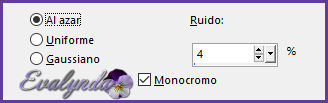
8 – Modo de mezcla = Pantalla
9 – Copiar y pegar el tube “ville_desastre_image 1”
No moverlo : quedó en su sitio
10 – Modo de mezcla = Superposición
Opacidad de la capa a 59 %
11 – Herramienta Pincel Deformar


Subir el preset Corel_03_008
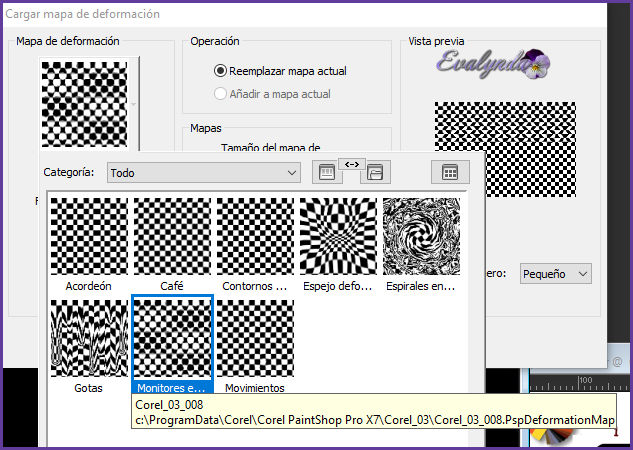
12 – Efectos de los Bordes / Realzar
13 – Filtro Flaming Pear / Ghost
14 – Capas / Duplicar
15 – Imagen / Voltear
16 – Efectos de la imagen / Desplazamiento
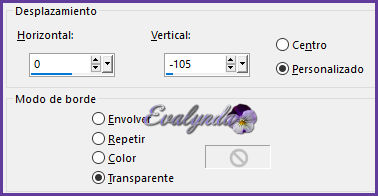
17 – Efectos de distorsión / Deformación

Repetir el efecto de deformación
18 – Modo de mezcla = Luz fuerte
Opacidad de la capa a 100 %
19 – Capas / Nueva capa de trama
20 – Selecciones / Cargar selección desde disco
“Ville_Désastre 1”
21 – Llenar la selección de blanco
SELECCIONES / ANULAR SELECCIÓN
22 – Modo de mezcla = Pantalla
Opacidad dela capa a 53 %
23 – Copiar y pegar el tube “ville_desastre_image 2”
Colocar en el centro según captura

24 – Capas / Nueva capa de trama
25 – Llenar la capa de blanco
26 – Capas / Nueva capa de máscara a partir de una imagen

Capas / Fusionar grupo
27 – Imagen / Cambiar el tamaño de la capa a 50 %
28 – Imagen / Voltear
29 – Selecciones / Cargar selección desde disco
“Ville_Désastre 2”
 DOS VECES
DOS VECESSELECCIONES / ANULAR SELECCIÓN
30 – Modo de mezcla = Pantalla
Opacidad de la capa a 55 %
31 – Copiar y pegar el tube “ville_desastre_image 3”
Colocar según resultado final
Activar la capa de abajo del todo
32 – Selecciones / Cargar selección desde disco “Vile_Desastre3”
33 – Filtro Unlimited / VM Natural / Sparkle

SELECCIONES / ANULAR SELECCIÓN
Hasta aquí hemos llegado

Activar la capa de arriba del todo
34 – Copiar y pegar el tube “ville_desastre_image 4”
35 – Efectos de la imagen / Desplazamiento

36 - Copiar y pegar el tube “ville_desastre_image 5”
37 – Capas / Organizar / Bajar
Colocar detrás del coche según resultado final
Activar la capa de arriba
38 – Capas / Fusionar hacia abajo
En la ventanita de Color de Primer Plano
Subir el gradiente “Retro Lens” en modo Lineal
con estos ajustes
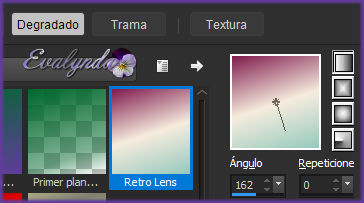
39 – Capas / Nueva capa de trama
40 – Selecciones / Cargar selección desde disco “Ville_Desastre4”
41 – Opacidad del Bote de Pintura a 65 %
Llenar la selección con el gradiente
SELECCIONES / ANULAR SELECCIÓN
42 – Filtro Unlimited / Sapphire Filters 07 / SapphirePlugin_0700
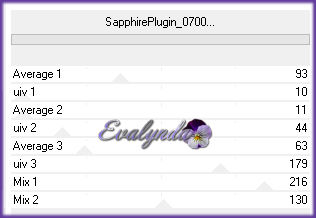
43 – Ajustar / Desenfocar / Desenfoque radial

44 – Filtro Unlimited / UnPlugged Tools / Radial Waves

(el Color de Fondo da parte del color en el efecto)
45 – Efectos de los bordes / Buscar horizontales
46 – Opacidad de la capa a 46 %
47 – Filtro Unlimited / Tramages / Poll Shadow
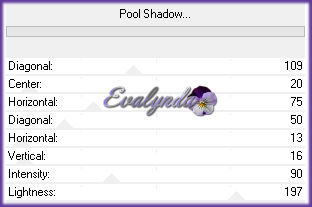
48 – Copiar y pegar el tube “Renee_Tubes_Gazman”
Imagen / Cambiar el tamaño de la capa a 75 %
Colocar delante del coche
49 – Efectos de Iluminación / Reflejos
Según la posición del tube, fíjense dónde RENÉE aplicó el efecto
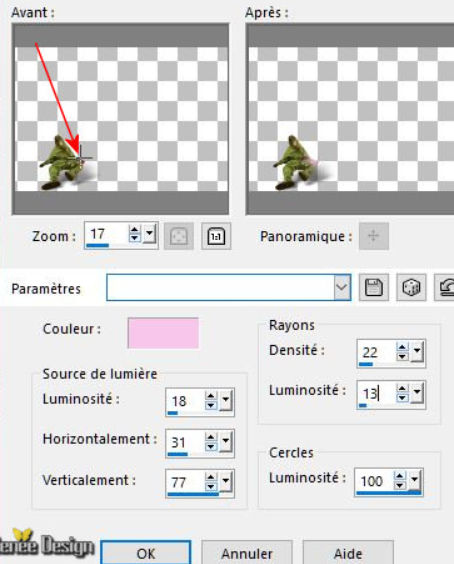
50 – Filtro Eye Candy 5 Impact / Perspective Shadow
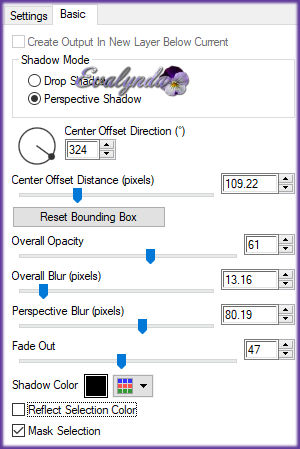
51 – Capas / Nueva capa de trama
Filtro Alien Skin Eye Candy 5 Textures
/ Stone Wall
con el preset “Textures_Stone”
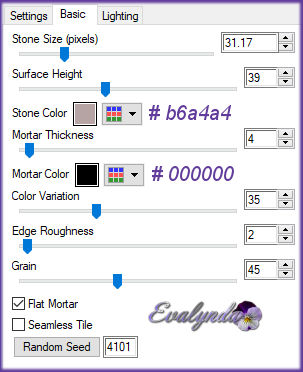
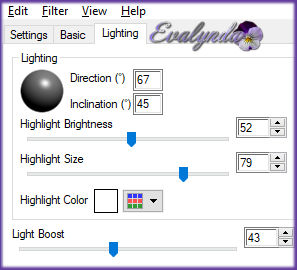
52 – Capas / Cargar máscara de disco

Capas / Fusionar grupo
53 – Filtro MuRa’s Meister / Perspective Tiling

54 – Modo de mezcla = Superposicion
Opacidad de la capa a 79 %
55- Capas / Organizar / Bajar
56 – Efectos de los bordes / Realzar
Activar la capa de arriba
57 – Copiar y pegar el tube “ville_desastre_image_drapeau”
Colocar a su gusto
58 – Copiar y pegar el tube “ville_desastre_image_nuages”
Colocar arriba a la derecha
59 – Capas / Nueva capa de trama
60 – Selecciones / Cargar selección desde disco
“Ville_Desastre 5”
61 – Opacidad del Bote de Pintura a 65 %
Llenar la selección con el gradiente
SELECCIONES / ANULAR SELECCIÓN
62 – Filtro / Unlimited / VM Toolbox / Blast a 191
63 – Efectos de los bordes / Realzar más
64 – Capas / Duplicar
65 – Efectos de la imagen / Desplazamiento

66 – Capas / Duplicar
67 - Efectos de la imagen / Desplazamiento

68 – Capas / Fusionar hacia abajo DOS VECES
69 – Efectos de la imagen / Desplazamiento

70 – Copiar y pegar el tube
“Renee_Tubes_ville – desastre_Men_Gaz”
(o el tube de Annelies)
Imagen / Cambiar el tamaño de la capa a 70 %
Colocar se gun resultado final
71 – Capas / Fusionar visibles
72 – Capas / Nueva capa de trama
73 – Opacidad del Bote de Pintura a 100 %
Llenar la capa de blanco
74 – Capas / Nueva capa de máscara a partir de una imagen

Capas / Fusionar grupo
75 – Ajustar / Desenfocar / Desenfoque Gaussiano a 25
76 – Modo de mezcla = Sobreexponer
77 – Imagen / Añadir bordes de 1 pixel # negro
78 – Imagen / Añadir bordes de 10 pixeles # blanco
79 – Imagen / Añadir bordes de 1 pixel # negro
80 – Imagen / Añadir bordes de 45 pixeles # blanco
81 – Copiar y pegar el tube del título o escribir el suyo
82 – Capas / Fusionar todo
83 – Imagen / Cambiar el tamaño del diseño completo
a 999 pixeles de ancho

Tutorial escrito el 29/03/2018
Traducido el 08/04/2018

Espero se hayan divertido
como RENÉE se divirtió creando el tutorial,
como me divertí yo traduciéndolo para Ustedes

Con mucho placer colocaré sus trabajos
en la Galería especial de esta traducción







